
закупівлі
Розділ «Закупівлі» дозволяє вести управлінський облік по закупкам товарів і послуг у різних постачальників. Сюди входить наступна інформація:
Придбання товарів;
Придбання послуг;
Акти звірки з постачальниками;
Реєстри постачальників;
Реєстрація планових закупівельних цін;
Довідник «Контрагенти»;
Довідник «Договори контрагента»;
Довідник «Банківські рахунки контрагента»
Склад розділу «Закупівлі» представлений на даному малюнку

відкриття підрозділу
При відкритті підрозділу, за замовчуванням, обраний user (поточний користувач) і документи відфільтровані по обраному автору.
Якщо користувач не створював в підрозділі документів, то список буде порожній.

Для відображення всіх документів необхідно видалити обраного користувача.
Робота з підрозділами
У підрозділах виводиться інформація в вигляді списку записів, які відносяться до конкретного виду. Наприклад, в підрозділі «Придбання товарів» виводяться документи, які відносяться саме закупівлю товарів.


Кнопки управління елементами
Add
створити документ
Open
Відкрити виділений документ
Copy
Створити новий документ шляхом копіювання виділеного
Post
провести документ
Unpost
Скасувати проведення документа
Delete
видалити документ

кнопки навігації
Refresh
Оновити сторінку
First page
Перехід на першу сторінку
Previous page
Перехід на попередню сторінку
Next page
Перехід на наступну сторінку
Unpost
Перехід на останню сторінку
Фільтрація і сортування
інформації в підрозділі
Select
Вибрати зі списку
Open
Відкрити елемент вказаний в полі
Clear
Очистити поле

фільтрація
по користувачу
і компанії
Елементи в підрозділі можна фільтрувати по користувачеві і організації, для цього необхідно ввести дані в зазначені поля.
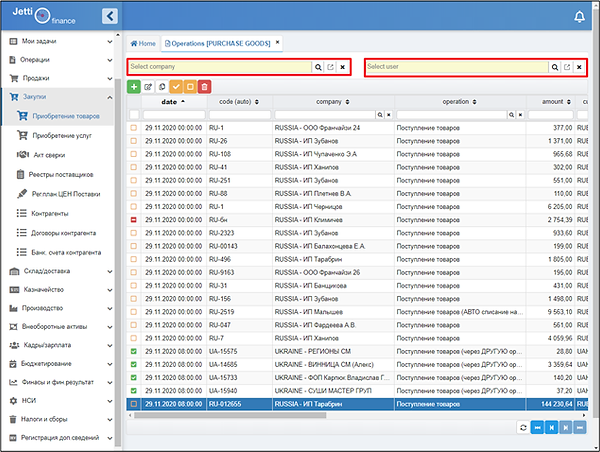

Наприклад, ми вирішили відфільтрувати інформацію в підрозділі по користувачеві, для цього в поле «Select user» ми починаємо вводити ім'я або прізвище та під полем з'являється список варіантів збігів, з якого ми вибираємо цікавить.
Другий варіант вибору користувача - це натиснути на іконку «Лупа», після чого з'явиться вікно, в якому через навігацію по папках можна знайти цікавить користувача. Після вибору користувача відобразиться список елементів, які створив цей користувач.


Швидкий фільтр
Система має функцію швидкого фільтра, для цього необхідно навести мишку на потрібну строчку з потрібним значенням в графі і натиснути праву кнопку миші.
У падаючому меню вибрати "Quick filter".


На наступному екрані будуть всі елементи, в яких у відповідній графі буде потрібне значення.
Швидкий фільтр можна застосовувати по черзі з кількох графам


Фільтр в заголовку граф
У кожній графі в заголовку є поля за допомогою, яких можна проводити відбір інформації.
Представлено 3 типи відображення для фільтрації:
1. За допомогою поля типу "прапорець"
Якщо поле пусте, в списку виводяться всі записи.
Стан поля змінюється за замовчуванням
Якщо в полі стоїть "прапорець", то виводяться всі записи з прапорцем.
1-ий клік по полю - встановлюється прапорець
Якщо в поле відображається "хрестик", виводяться всі записи без прапорця.
2-ий клік по полю - встановлюється хрестик

2. Строковим поле без кнопок
Якщо графа має значення дата-час, то при кліці на поле в випадаючому вікні з'являється календар. У календарі вибирається діапазон дат.
Діапазон вибирається в такий спосіб:
При першому натисканні за датою встановлюється діапазон від обраної дати, до поточної дати.
При другому кліці встановлюється період між обраними датами.
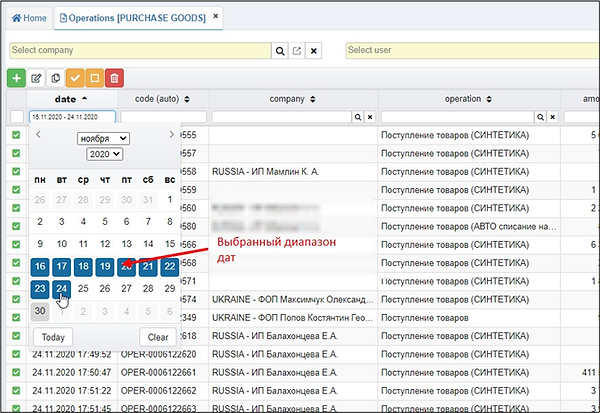
3. Відображення проведених і непроведённих


Увага!
Всі 3 типу не показують видалені записи. Для відображення віддалених записів використовуємо прапор "око" у верхньому правому куті

придбання товару
У підрозділі вноситься вся аналітика і проводяться операції, пов'язані з придбанням товарів для підрозділів компанії.
Основні документи даного підрозділу в закупівлях:
Повернення товарів постачальнику
Повернення товарів постачальнику (через ІНШУ організацію)
Історія цін по надходженнях товарів
Надходження товарів
Надходження товарів (через ІНШУ організацію)

документ
"Повернення товарів постачальнику"


Кнопки управління документами
Post & Close
Провести і закрити документ
Post
провести документ
Unpost
Скасувати проведення документа
Save
зберегти документи
Copy
Створити новий документ копіювання
Delete
видалити документ
Заповнюються поля документа
date - Дата закладу документа в систему Jetti
code (auto) - Автоматично присвоєний код документу
company - Юридична особа, за яким здійснюється операція
Group - Група, до якої відноситься документ
Operation - Вид операції «Історія цін по надходженнях товарів»
Amount - Сума операції
Cur - Валюта операції
Постачальник - Найменування постачальника
Склад - Склад, з якого здійснюється повернення товарів
підрозділ - Підрозділ, до якого ставитися склад
Договір з постачальником - Номер і дата договору з постачальником
Дата платежу - Дата оплати за товари
№ документа - Номер документа, отриманого від постачальника
Дата документа - Дата документа, отриманого від постачальника
Оригінал отримано - Поле в вигляді «галочки», проставляється відповідальним співробітником, коли оригінал документа був отриманий.
Таблична частина "Товари"
-
Список товарів, які повертаються постачальнику
поле info
-
Містить інформацію у вигляді коментаря до операції, наприклад, про взаємодію Jetti.Finance із зовнішніми системами.
список, що розкривається
Additional info
Містить 2 додаткових поля:
User
Parent [Types.Document]
Additional fields
Містить 3 додаткових поля:
версія обміну
Дата зміни (обмін)
Користувач (обмін)
Register movements
Дана частина документа складається з 3-х підрозділів, яка містить інформацію про:
Розрахунках з постачальниками
Активах / пасивами
Товари на складах
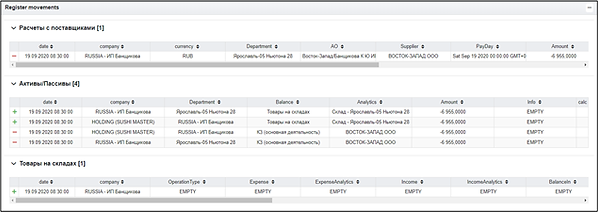
History
Даний розділ містить інформацію про внесені зміни в документ
Розрахунках з постачальниками
Активах / пасивами
Товари на складах


документ
"Повернення товарів постачальнику через іншу організацію"
Даний документ аналогічний документу «Повернення товарів постачальнику». Відмінність тільки в частині списку.
Register movements
Дана частина документа складається з 5 підрозділів, яка містить інформацію про:
Розрахунки з постачальниками
Активи / Пасиви
Інтеркомпані
Товари на складах
ціни контрагентів

